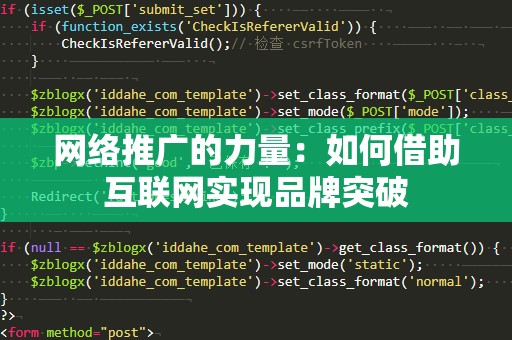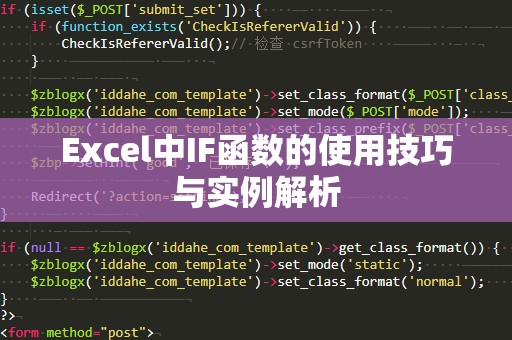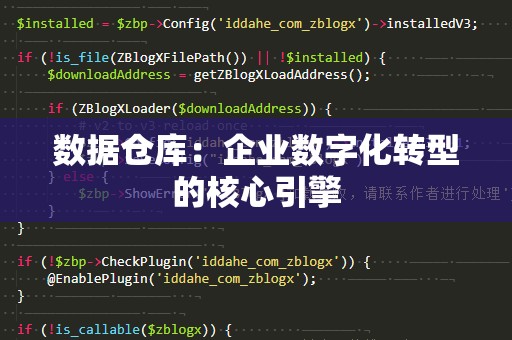随着数据科学与信息技术的快速发展,越来越多的行业都开始依赖数据分析来支持决策、优化流程和预测趋势。在这一背景下,Excel作为最为常见的办公软件之一,凭借其简单易用且功能强大的特点,广泛应用于数据处理和分析工作中。而在许多数据分析任务中,随机数的生成常常发挥着至关重要的作用。今天,我们就来谈谈如何高效地使用Excel中的随机数生成器。
1.随机数生成器的应用场景
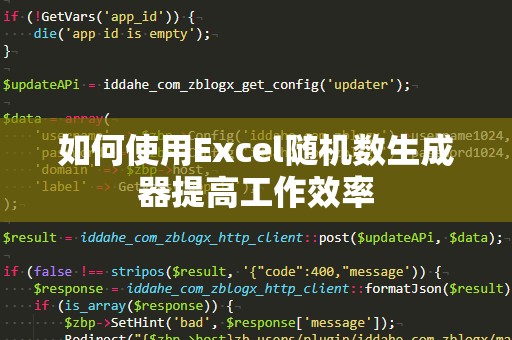
在很多工作中,我们都需要生成一些“看似随机”但其实是有规律可循的数据。这些数据通常被用于以下几个场景:
1.1数据模拟与建模:
例如,进行风险评估或市场预测时,我们需要通过模拟来预测可能出现的不同结果。而随机数则可以用于构建这些模拟场景。通过生成不同的随机数,我们可以模拟出可能的不同情况,从而帮助我们更好地理解和分析风险。
1.2随机抽样:
很多数据分析和统计工作都离不开随机抽样。例如,在市场调查中,我们可能需要从一大批消费者中随机抽取一部分进行调查,或者在大数据集的分析中,我们可能只需要对某一部分数据进行分析,以提高工作效率。在这些场景中,随机数生成器可以帮助我们快速、精准地抽取样本。
1.3游戏与娱乐:
除了专业的工作应用,Excel的随机数生成器还常常被应用到日常生活中。例如,生成彩票号码、游戏中的随机事件或者是小型抽奖活动中的幸运号码等,都可以通过Excel快速生成。
2.如何在Excel中使用随机数生成器
Excel提供了几种强大的随机数生成函数,这些函数能够帮助我们根据需求生成不同类型的随机数。掌握这些函数,不仅能大大提高我们的工作效率,还能让我们的数据分析更具专业性。
2.1RAND函数:
RAND函数是最常见的随机数生成函数之一,使用非常简单。它的功能是返回一个介于0和1之间的随机小数。其公式如下:
=RAND()
每次工作表刷新时,RAND函数会自动更新并返回新的随机数。如果你需要在一定范围内生成随机数,可以通过修改公式来调整。例如,若想生成0到10之间的随机数,可以使用以下公式:
=RAND()*10
这个公式会返回一个介于0到10之间的随机小数。如果你想要生成整数,可以使用以下公式:
=INT(RAND()*10)
通过这个方式,你可以在Excel中轻松生成0到10之间的随机整数。
2.2RANDBETWEEN函数:
RANDBETWEEN函数相比RAND更为灵活,它允许你指定随机数生成的上下限。使用方法也非常简单,格式如下:
=RANDBETWEEN(下限,上限)
例如,如果你需要生成一个介于1和100之间的随机整数,可以使用以下公式:
=RANDBETWEEN(1,100)
每次刷新表格时,RANDBETWEEN会自动生成新的随机整数。
2.3RANDARRAY函数:
对于一些需要生成多个随机数的情况,RANDARRAY函数显得尤为方便。它能够生成一个数组,其中包含若干个随机数。其基本语法为:
=RANDARRAY(行数,列数,最小值,最大值,是否为整数)
例如,若要生成一个3行5列的随机数数组,且这些数值在0到10之间,可以使用以下公式:
=RANDARRAY(3,5,0,10,TRUE)
这个公式会生成一个包含3行5列、每个数字介于0和10之间的随机整数数组。
3.使用随机数生成器的技巧
除了基本的随机数生成方法外,使用Excel的随机数生成器时,还有一些技巧可以帮助你提高工作效率。
3.1固定随机数:
在实际工作中,可能有时候你生成的随机数需要固定下来,而不是随着每次刷新自动改变。这时,可以使用“***粘贴值”来固定随机数。具体操作是,生成随机数后,选中这些单元格,右键点击并选择“***”,然后选择“粘贴值”。这样,原本会随着刷新而变化的随机数就会变成固定的数字。
3.2排除重复值:
如果你的工作要求生成一组不重复的随机数,Excel也可以轻松实现。通过结合使用RAND和排序功能,你可以快速实现这一需求。首先生成随机数,然后通过排序功能将这些随机数按升序或降序排列,从而避免出现重复的值。
3.3利用随机数进行数据排序:
在数据处理和分析中,随机排序是非常常见的需求。比如在抽样调查中,你可能需要将一大堆数据按随机顺序进行排列,从而确保每一项数据都有公平的机会被选中。在Excel中,你可以通过生成一列随机数来为数据排序,从而达到这一目的。
随着工作中对数据分析和决策支持需求的增加,Excel作为办公软件的核心功能之一,其随机数生成器的重要性愈发凸显。掌握这些技巧,不仅能提升工作效率,还能让你的数据分析更加灵活多变。